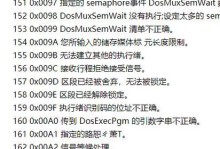在使用华硕电脑的过程中,经常需要安装或更新驱动程序以确保电脑的正常运行。本文将详细介绍在Win7操作系统上如何安装华硕驱动程序的步骤和注意事项。

一:检查当前驱动版本
在开始安装华硕驱动之前,我们首先需要检查当前的驱动版本,以确定是否需要更新。通过打开设备管理器,找到相应的设备并查看其驱动版本。
二:访问华硕官网
访问华硕官网(www.asus.com)并找到“支持”或“驱动下载”页面。在该页面上,您可以选择产品系列、型号和操作系统,以获取正确的驱动程序列表。

三:选择合适的驱动程序
根据您的华硕产品型号和操作系统版本,在驱动程序列表中选择适用于您的设备的最新版本的驱动程序。确保下载正确的驱动程序,以免与操作系统不兼容。
四:下载驱动程序
点击所选择的驱动程序并进行下载。选择一个可信赖的来源进行下载以确保文件的完整性和安全性。下载完成后,将驱动程序保存到您方便访问的位置。
五:解压驱动程序
打开下载好的驱动程序文件并解压缩到指定的文件夹中。您可以选择使用系统自带的解压工具或第三方软件进行解压。

六:打开设备管理器
在开始菜单中搜索并打开设备管理器。在设备管理器中,您可以查看所有已安装设备的列表。
七:更新驱动程序
在设备管理器中找到需要更新驱动的设备,右键点击该设备并选择“更新驱动程序”。选择手动更新驱动程序,并指定刚才解压的文件夹路径。
八:安装驱动程序
根据安装向导的提示,完成驱动程序的安装过程。确保不要中途中断安装过程,并按照提示重启计算机。
九:确认驱动安装
在重新启动计算机后,再次打开设备管理器,检查已安装的驱动程序版本是否为最新版本。如若是,则表示驱动程序已成功安装。
十:遇到问题时的解决方案
如果在驱动安装过程中遇到问题,可以尝试重新下载并重复上述步骤。也可以访问华硕官网的支持页面,查找相关的解决方案或联系技术支持。
十一:备份驱动程序
为了避免不可预测的问题,建议在安装新驱动程序之前先备份当前的驱动程序。可以使用第三方的驱动备份工具或手动将驱动程序文件复制到其他位置进行备份。
十二:定期更新驱动程序
除了在需要更新时安装新驱动程序外,定期更新驱动程序也是保持电脑稳定性和性能的重要步骤。建议每隔一段时间检查华硕官网是否有新版本的驱动程序。
十三:注意事项和提示
在安装华硕驱动程序时,需要确保操作正确,并遵循相关的注意事项。例如,在更新主板驱动程序之前,应该先备份个人文件和重要数据。
十四:获取其他支持
如果您在安装华硕驱动程序的过程中遇到更多问题或需要进一步帮助,请随时向华硕官方网站的技术支持寻求协助。
十五:
通过按照本教程提供的步骤进行,您应该能够轻松地安装华硕驱动程序。记得及时更新驱动程序以确保电脑的性能和稳定性。祝您驱动安装成功!